u盘启动盘制作方法,小猪教您制作方法
- 时间:2018年05月14日 11:32:57 来源:魔法猪系统重装大师官网 人气:15673
人有疲累的时候,电脑也会有,但我们一般都是希望它不会出现疲劳的时候,因为它一疲劳的话,那么问题就大了。电脑疲劳,轻则运行缓慢等这些小问题。但严重的话,它就会直接系统崩溃。往往它一崩溃,我们就会更崩溃。因为它的崩溃是毫无预兆性的。那么当系统崩溃的时候,我们该怎么把u盘制成启动盘来及时处理呢?这就让小编大大我来教你们吧~
对于u盘启动盘的概念是什么呢?我相信很多人是不知道的吧,包括小编也是前段时间才知道的呢,才明白u盘启动盘是这么神奇的一个工具!u盘启动盘就是在u盘里安装一个微型的系统,然后把u盘插入电脑,对电脑硬盘系统进行维护。还可以用于重装电脑系统哟~
首先呢,我们先要在网上下载最新版本的老毛桃u盘启动制作工具并安装。安装好了之后打开主程序
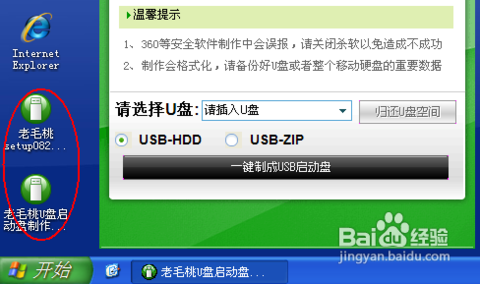
制作方法载图1
然后把你的u盘插入进去,在制作启动盘前,要注意先保存好你的资料到其他地方,防止资料丢失了找不回。
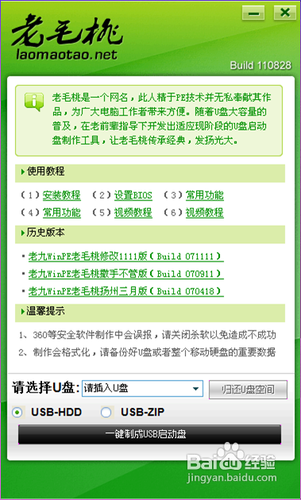
u盘启动盘制作方法载图2
在正确插入了u盘之后,程序会自动检测到u盘,然后从“请选择u盘”那里选择要制作成启动盘的u盘,启动模式用默认的“USB-HDD”就可以了,然后再点击最底部的“一键制成USB启动盘”
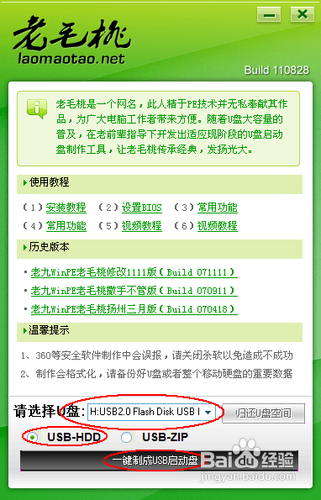
制作方法载图3
之后在弹出的“警告”窗口中点击“是”按钮继续;然后程序主界面底部就会显示“正在写入启动文件”,这个时候,千万千万不要碰到或拔掉u盘哦~以免出现写入失败的情况。
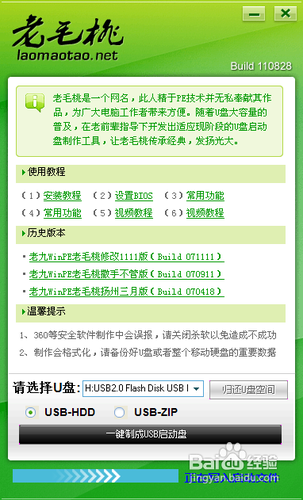
u盘启动盘制作方法载图4
等一小段时间就可以看到制作完毕的提示对话框,
启动盘载图5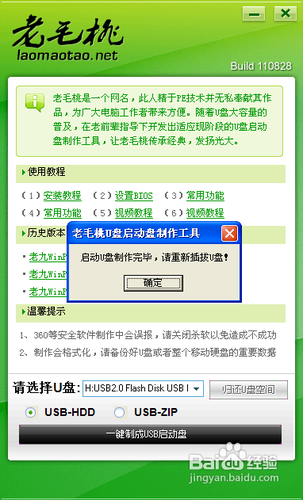
然后把u盘拔出重新插入就可以啦~弄好后就可以用制作好的u盘来启动电脑~









